お客様から「左下のスタートボタンをクリックしても、メニューが表示されなくて困っています」という連絡をもらいました。
デスクトップに置いてある遠隔操作のソフトを起動してもらって、お客様のパソコンの状況を確認しました。
「困った時の右クリック」をしてみたら、右クリックは問題ありませんでした。
はじめての現象だったので、おそらく、Windows10の特有の問題ではないか、と思って、調べたところ、全く同じ現象の解決方法を載せているサイトを見つけました。
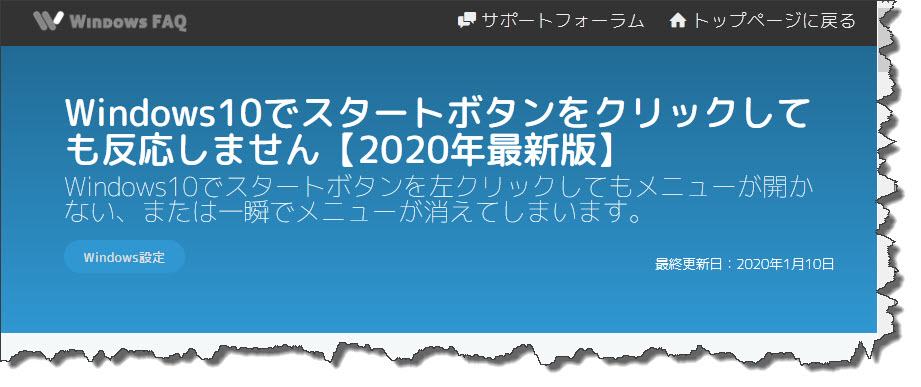
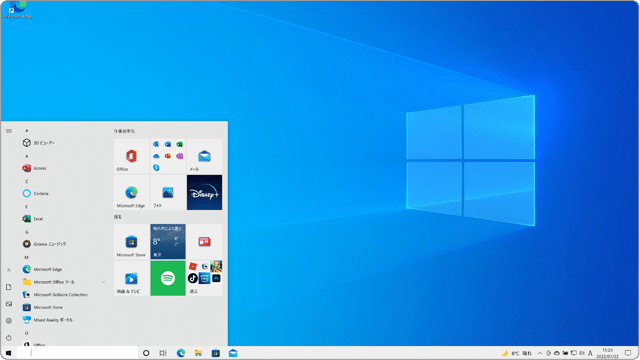
作業内容は、2点でしたが、両方ともなじみのない内容なので、わかりにくいかもしれませんね。
その1・・タブレットモードをオフにする
Windows10は、デスクトップとタブレットの場合に表示を分けて利用できます。
切替方法は、大きくは二つあって、一つは、画面右端にある四角い吹き出しのボタンを押して、「タブレットモード」をクリックする方法です。
二つ目は、スタートボタンを右クリックして、設定をクリックして、システムの中のタブレットモードから選択する方法です。
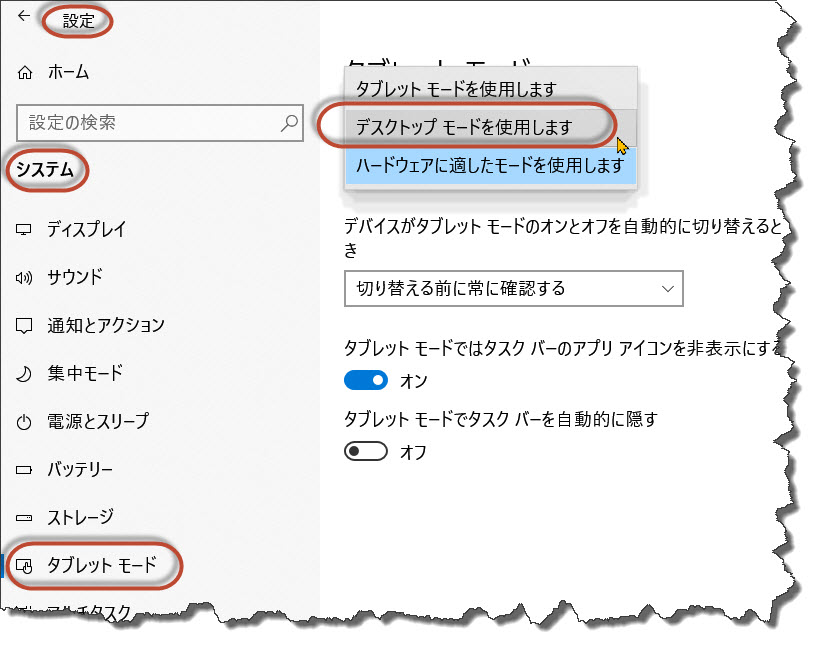
通常は、「ハードウェアに適したモードを使用します」と自動になっていると思います。
その2・・StartMenu Experience Hostの再インストール
ここでは、2段階の操作が必要です、
- 現在動いているエクスプローラーを終了させる
- 新規にエクスプローラー(explorer)を起動させる
現在動いているエクスプローラーを修了させる
ここでも、「困ったときの右クリック」で、スタートメニャーを右クリックして「タスクマネージャー」を起動します。
ちなみに、私は、いつも、一番下のタスクパーを右クリックして、「タスクマネージャー」を起動しています。
タスクマネージャーの窓の左下の詳細をクリックすると、ソフト一覧ページが表示されますので、カタカナで「カクスプローラー」という行を探して、「右クリック」して、「タスクの修了」をクリックします。
新規にエクスプローラー(explorer)を起動させる
パソコン管理者でしたら、よく使う機能なんですが、PowerShell(以前だとコマンドプロンプト)を起動させて、新規にエクスプローラー(explorer)を起動させます。
今開いているタスクマネージャーのファイルから新しいタスクの実行をクリックして、
「powershell」と入力して、OKでpowershellの画面が表示されます。
この窓の末尾のカーソル位置に「explorer」と入力して、エンターキーを押せば、修了です。
これで、無事、スタートボタンをクリックして、以前のように動作するようになりました。
